X
Nuestro equipo de editores e investigadores capacitados han sido autores de este artículo y lo han validado por su precisión y amplitud.
El equipo de contenido de wikiHow revisa cuidadosamente el trabajo de nuestro personal editorial para asegurar que cada artículo cumpla con nuestros altos estándares de calidad.
Este artículo ha sido visto 221 780 veces.
Este wikiHow te enseñará a encontrar la dirección IP de un sitio web. Puedes hacer esto usando la función de rastreo de ruta de tu computadora o descargando y usando una aplicación gratuita de rastreo de ruta para tu iPhone o Android.
Pasos
Método 1
Método 1 de 4:En Windows
Método 1
-
1
-
2Escribe símbolo del sistema en Inicio. Hacer esto buscará la aplicación de Símbolo del sistema en tu computadora.
-
3
-
4Escribe el comando "Traceroute" (rastrear ruta) para el sitio web. Escribe tracert seguido de un espacio y después escribe el sitio web (excluyendo la parte de "www.").
- Para buscar la dirección IP de Google, por ejemplo, puedes escribir tracert google.com en el Símbolo del sistema.
- Asegúrate de escribir la extensión correcta para ese sitio web (por ejemplo, ".com" en lugar de ".net").
- Debe haber un espacio entre el comando tracert y el sitio web.
-
5Presiona ↵ Enter. Al hacerlo, se ejecutará el comando.
-
6Revisa la dirección del sitio web. A lado del texto "Traza a la dirección [sitio web]" verás una dirección dentro de unos corchetes; esta es la dirección IP del sitio web.
- Por ejemplo, si usaste Google como sitio web, verás "Traza a la dirección google.com [216.58.193.78]".
Anuncio
Método 2
Método 2 de 4:En Mac
Método 2
-
1
-
2Abre la Utilidad de red. Haz doble clic en Utilidad de red que se encuentra casi al principio de los resultados de búsqueda. Hacer esto abrirá la ventana de Utilidad de red.[1]
-
3Haz clic en Traceroute. Es una pestaña que se encuentra en la parte superior de la ventana de Utilidad de red.[2]
-
4Escribe la dirección del sitio web. En la casilla de texto en la parte superior de la ventana, escribe la dirección del sitio web del cual quieres encontrar la dirección IP.[3]
- Por ejemplo, para encontrar la dirección IP de Google, escribe google.com en esa casilla.
- No necesitas escribir la sección "https://" o "www." del sitio web.
-
5Haz clic en Trace. Es un botón azul a la derecha de la página.
-
6Anota la dirección IP del sitio web. A lado de "traceroute to [sitio web]", verás una dirección IP entre paréntesis; esa es la dirección IP del sitio web.
- Por ejemplo, si usas Google como sitio web que quieres rastrear, verás "traceroute to google.com (216.58.193.78)".
Anuncio
Método 3
Método 3 de 4:En iPhone
Método 3
-
1
-
2Abre iNetTools. Pulsa en ABRIR cuando aparezca en la App Store o pulsa el icono de la aplicación iNetTools.
-
3Pulsa Trace Route. Encontrarás esta opción al centro de la pantalla.
-
4Pulsa la barra de direcciones. Se encuentra debajo del encabezado "Servidor" cerca de la parte superior de la pantalla.
-
5Escribe una dirección. Escribe la dirección del sitio web del cual quieres encontrar la dirección IP (por ejemplo, google.com para el sitio web de Google).
- No necesitas incluir la sección www. de la dirección.
-
6Pulsa Iniciar. Se encuentra en la esquina superior derecha de la pantalla.
-
7Revisa la dirección IP. A lado del texto "traceroute to [sitio web]" que se encuentra debajo del encabezado "Result" (resultados) verás una dirección IP que está en paréntesis; esta dirección es la dirección IP del sitio web.
- Por ejemplo, si intentas encontrar la dirección IP de Google, verás "traceroute to google.com (216.58.193.78)".
Anuncio
Método 4
Método 4 de 4:En Android
Método 4
-
1
-
2Abre la aplicación PingTools Network Utility. Pulsa en Abrir en la Play Store de Google o pulsa el icono de la aplicación PingTools.
-
3Pulsa ☰. Se encuentra en la esquina superior izquierda de la pantalla. Aparecerá un menú desplegable.
-
4Pulsa en Traceroute. Esta opción se encuentra al centro del menú desplegable.
-
5Escribe una dirección. Pulsa en la barra de direcciones en la parte superior de la pantalla, después escribe un sitio web del cual quieras averiguar la dirección IP (por ejemplo, google.com para el sitio web de Google).
- No necesitas incluir la sección www. de la dirección.
-
6Pulsa en el botón de TRACE (rastrear). Se encuentra en la esquina superior derecha de la pantalla.
-
7Anota la dirección IP. Debajo del encabezado "Traceroute to [sitio web]", verás una dirección IP; esta es la dirección IP del sitio web.
- Por ejemplo, si probaste encontrar la dirección IP de Google, verás la frase "Traceroute to Google" con "216.58.193.78" debajo de ella.
Anuncio
Consejos
- Puedes escribir la dirección IP del sitio web en la barra de direcciones de tu navegador para abrir ese sitio web. A veces, esto burlará el control parental o algunos filtros en la red.
- Aunque no todos los sitios web te permiten ver sus direcciones IP, usar el comando "traceroute" en lugar del comando "ping" evitará que muchos sitios web muestren la dirección equivocada.
Anuncio
Advertencias
- Evita pedir direcciones IP de sitios web restringidos u oficiales (como, por ejemplo, sitios webs del gobierno).
Anuncio
Referencias
Acerca de este wikiHow
Anuncio




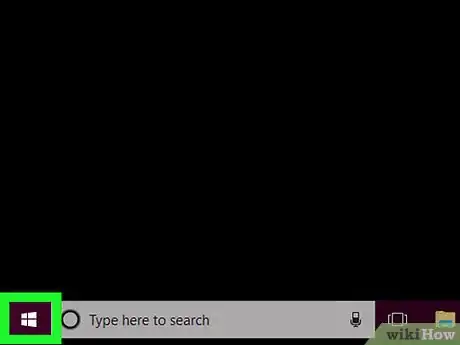
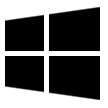
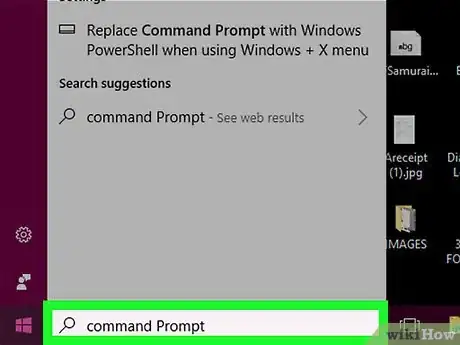
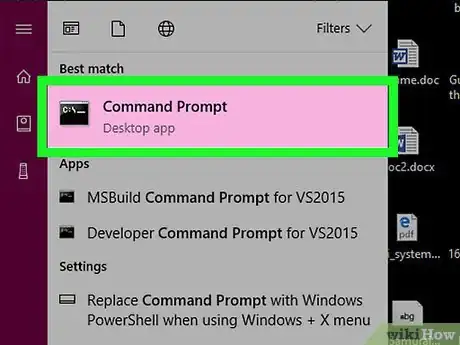

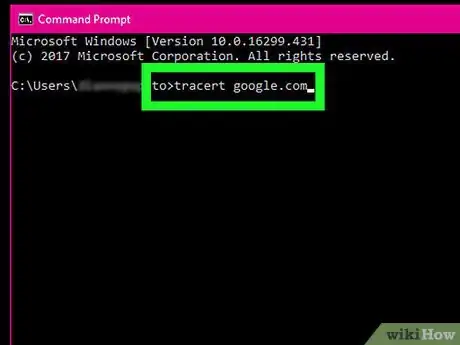
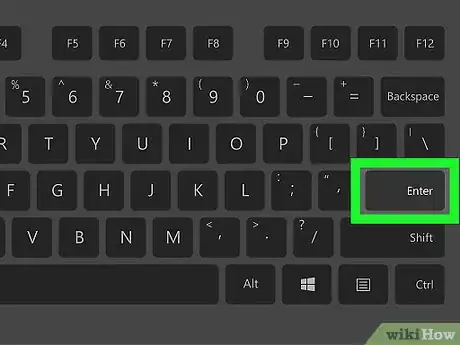
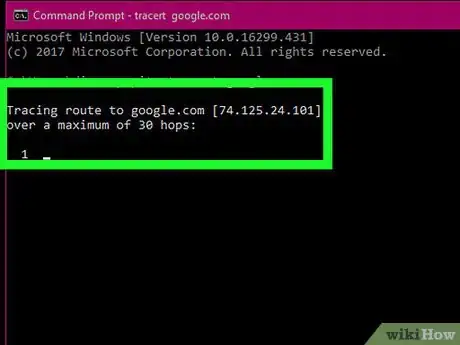
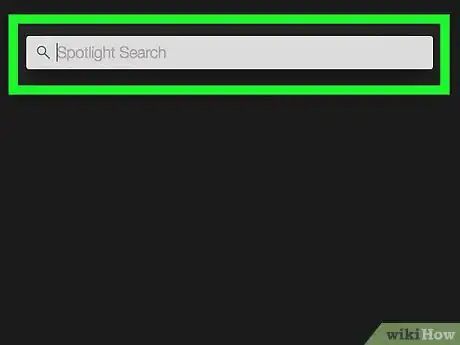

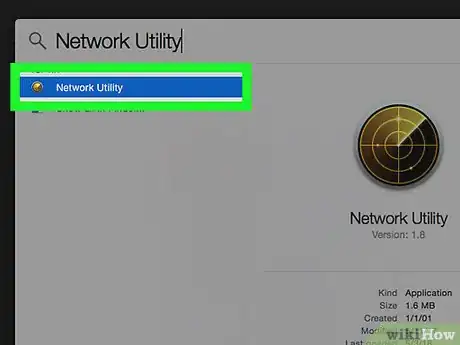
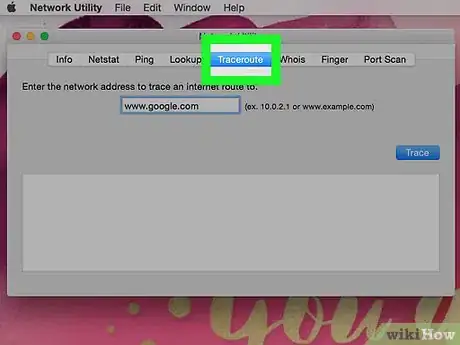
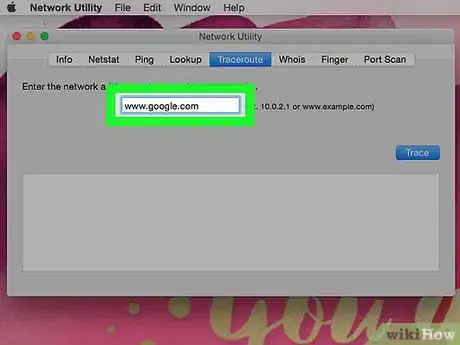
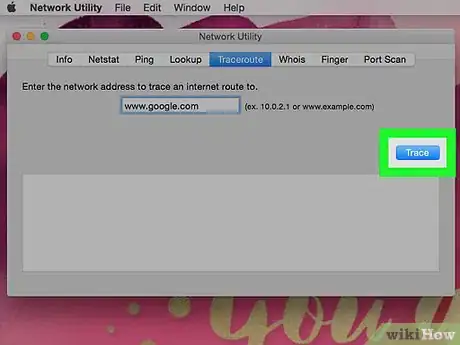
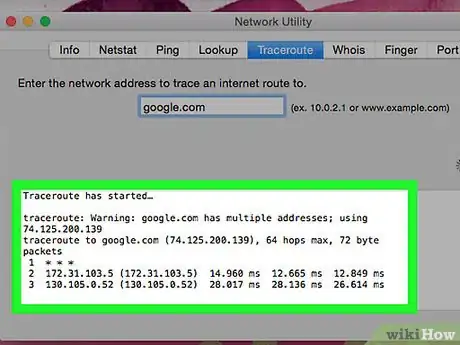
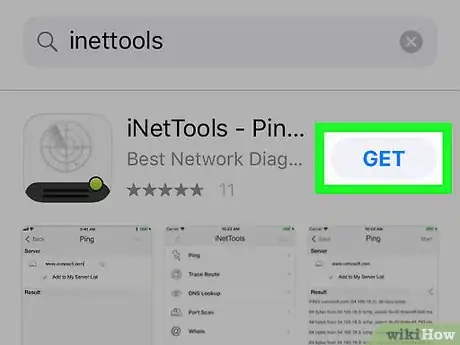
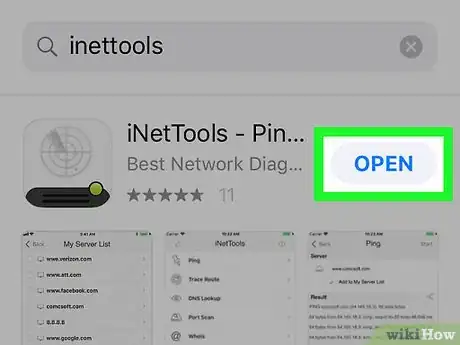
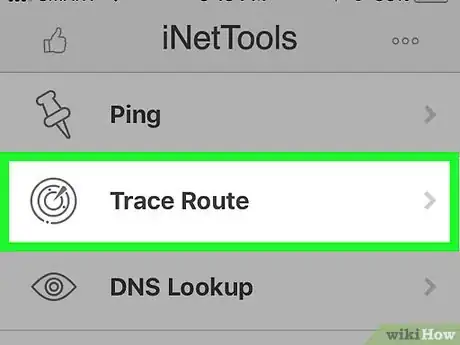
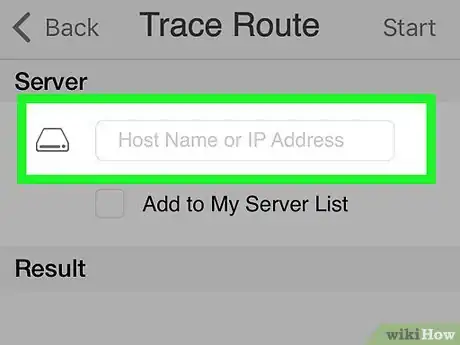
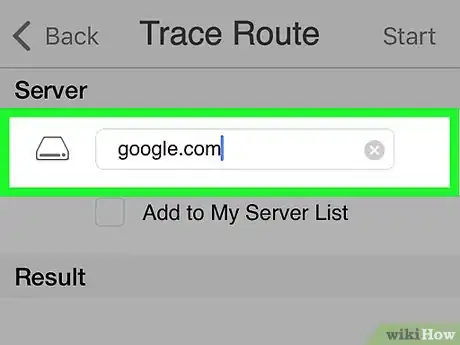
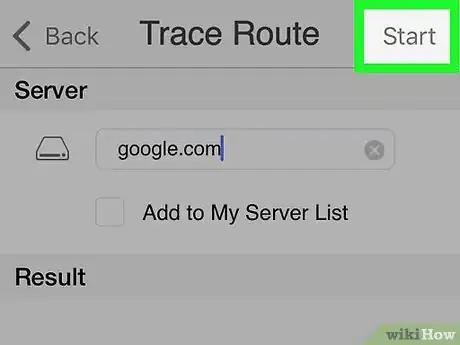
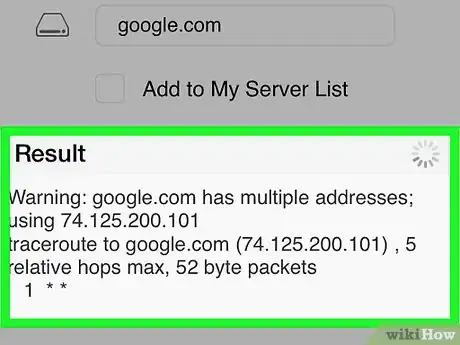
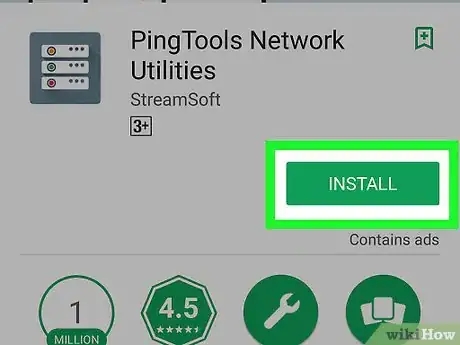

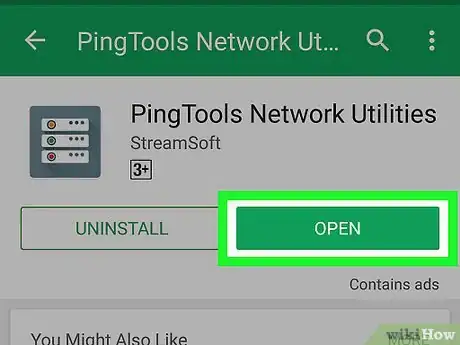
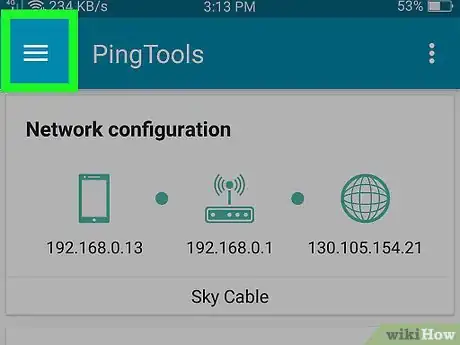
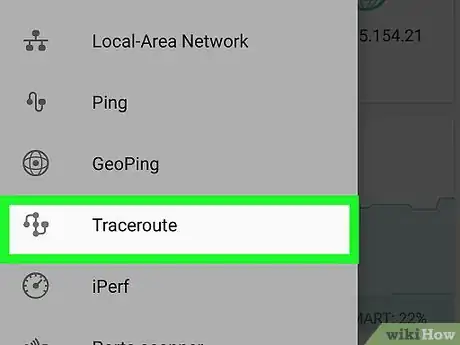
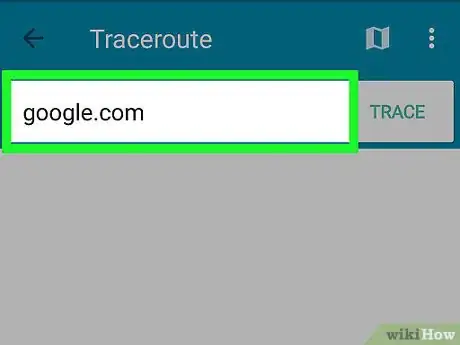
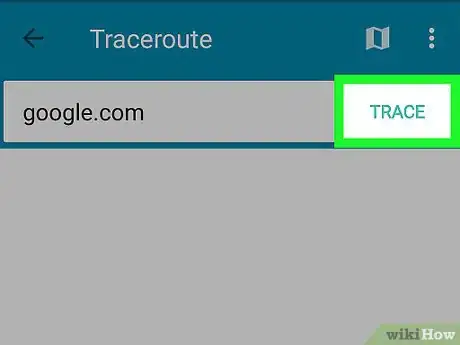
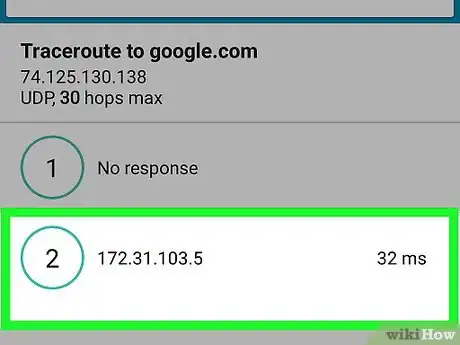
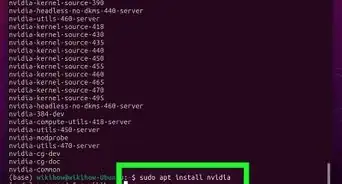
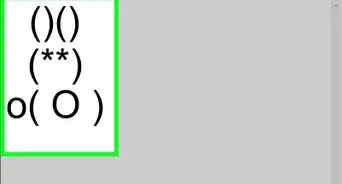


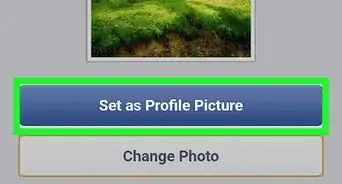

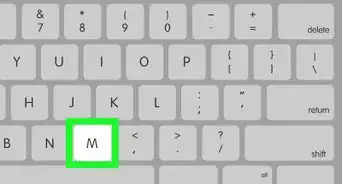


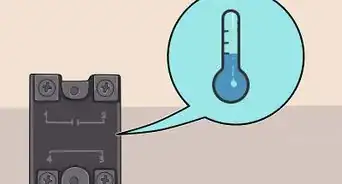

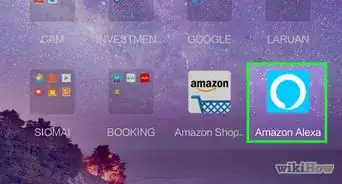
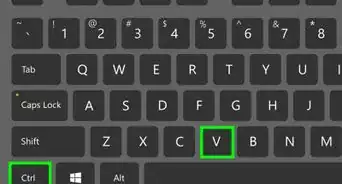
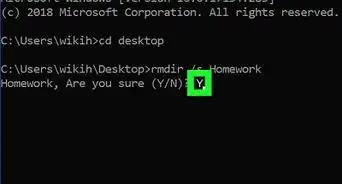
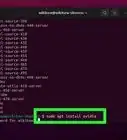
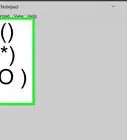



El equipo de contenido de wikiHow revisa cuidadosamente el trabajo de nuestro personal editorial para asegurar que cada artículo cumpla con nuestros altos estándares de calidad. Este artículo ha sido visto 221 780 veces.